Appleが「今週のApp」として、iMessage用チェスアプリ「チェックメイト!」を無料配信中です!この「チェックメイト!」は、なんとiMessage専用のチェスアプリで、メッセージ内でチャットしながらチェスを遊ぶことが出来ます。友達と空いた時間を見つけて気軽に対戦できるのがポイントです。
ただし、この「チェックメイト!」、一般的なiPhone用アプリと異なり、インストールしても通常のアプリとしてアイコンが表示されません。これはiMessage用の専用アプリのためです。そのため、実際にインストールして使用するためには少し手順が必要です。また、アンインストールも一般的なアプリとは異なるので、注意しましょう。
今回はiMessage用アプリ「チェックメイト!」のインストール/アンインストール方法も併せて解説しておきます!
Appleが「今週のApp」としてiMessage用チェスアプリ「チェックメイト!」を無料配信中!
Appleが「今週のApp」として、通常120円のiMessage用チェスアプリ「チェックメイト!」を無料配信中です!
この「チェックメイト!」は、一般的なアプリと異なり、iMessage専用アプリとなっています。そのためインストールしてもiMessage内でしか使用できない点は注意しましょう。制限時間などは無いので、チェス好きな友達とまったり遊ぶのが良いかもしれませんね。
iMessage用アプリ「チェックメイト!」のインストール方法&アンインストール方法解説
通常のアプリと異なり、この「チェックメイト!」はiMessage専用のアプリとなっています。そのため、インストール方法やアンインストール方法が従来のアプリとは異なる点に注意が必要です。
まずはiMessage用アプリ「チェックメイト!」のインストール方法から。
上で紹介しているリンクから「チェックメイト!」をダウンロードします。その後「メッセージ」アプリを開き、メッセージ欄の左に表示されている【A】アイコンをタップし、左下のアイコンをタップします。
ここで【+ Store】をタップ。
以下の【App Store】の画面になるので、上部タブから【管理】をタップ。
以下の画面になるので、【チェックメイト:オン】にします。
するとこのように、【チェックメイト】が表示されるので、これをタップ。
後は【試合開始】をタップして遊ぶだけです!
なお、iMessage用アプリ「チェックメイト」のアンインストール方法ですが、検証してみたところ、以下の【App Store】で【チェックメイト:オフ】にすると良いようです。
再度インストールする際は、【App Store】アプリから行いましょう。
ちょっとiMessage用アプリはインストールや使い始めがやや面倒な感じもしますね。
以上、参考になれば幸いです。

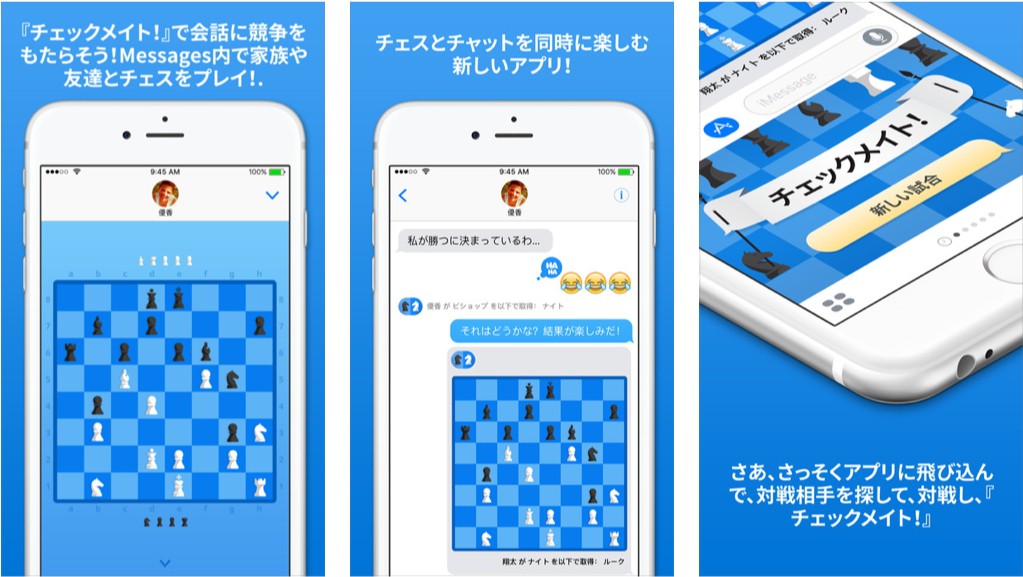
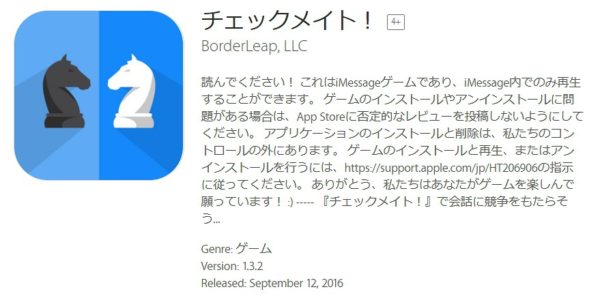
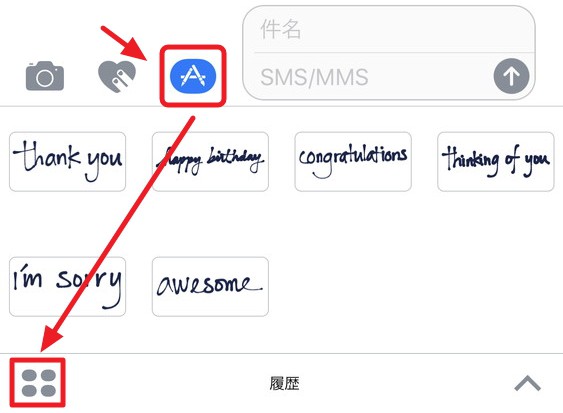
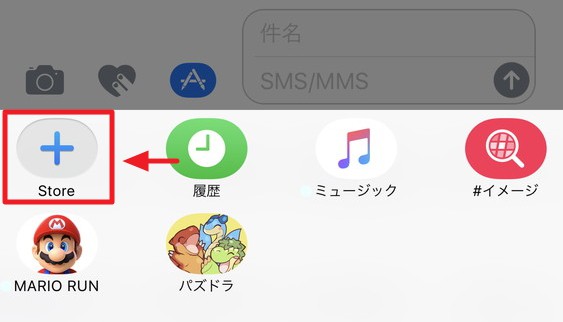
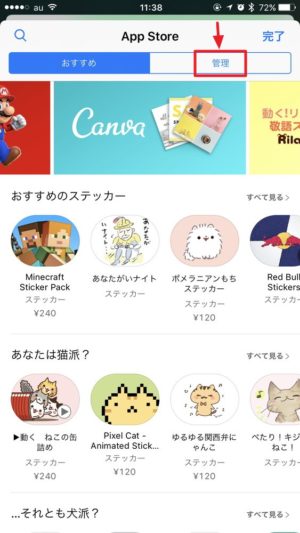
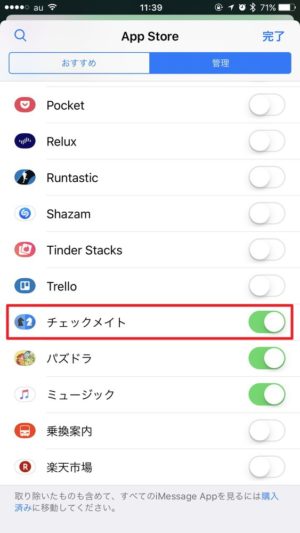
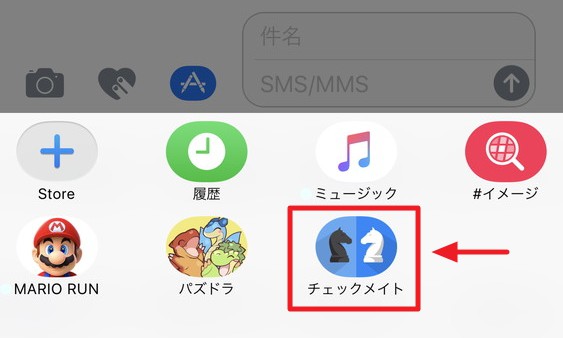
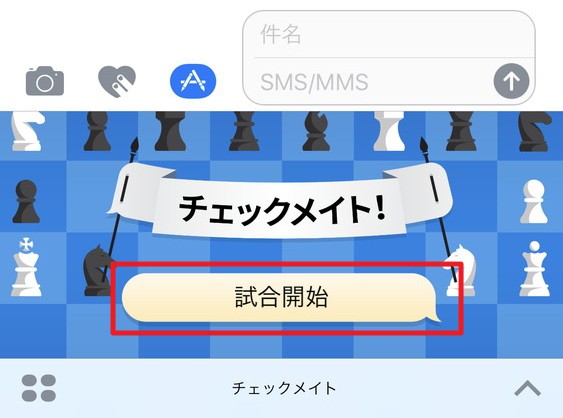
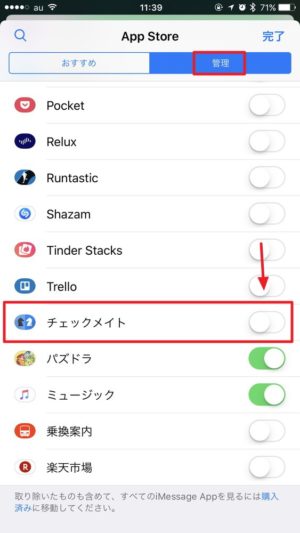
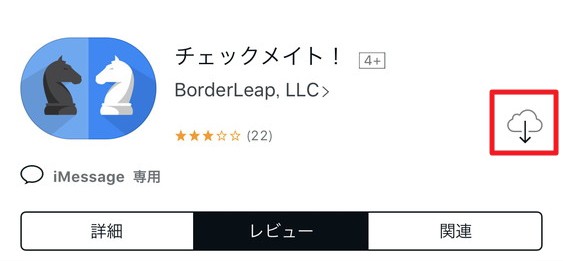




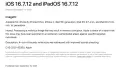
コメント